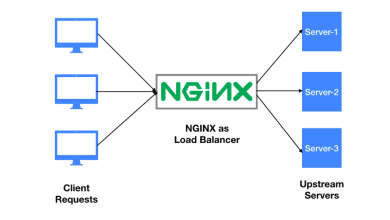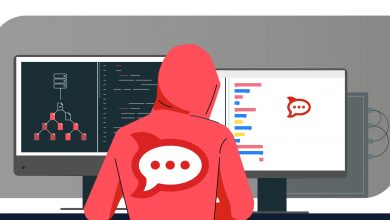Ubuntu 22.04 ile İlk Sunucu Kurulumu

Yeni bir Ubuntu 22.04 sunucusunu ilk oluşturduğunuzda, ilk kurulumun bir parçası olarak bazı önemli yapılandırma adımlarını gerçekleştirmelisiniz. Bu adımlar, sunucunuzun güvenliğini ve kullanılabilirliğini artıracak ve sonraki işlemler için size sağlam bir temel sağlayacaktır.
Adım 1 — Kök olarak oturum açma
Sunucunuzda oturum açmak için sunucunuzun genel IP adresini bilmeniz gerekir . Kimlik doğrulama için bir SSH anahtarı yüklediyseniz, kök kullanıcının hesabı için parolaya veya özel anahtara da ihtiyacınız olacaktır . Şu anda sunucunuza bağlı değilseniz , aşağıdaki komutu kullanarak kök kullanıcı olarak oturum açın. Komutun vurgulanan your_server_ipkısmını sunucunuzun genel IP adresiyle değiştirin:
ssh root@your_server_ip
Görünürse, ana bilgisayar orijinalliği ile ilgili uyarıyı kabul edin. Sunucunuz parola doğrulaması kullanıyorsa, oturum açmak için kök parolanızı sağlayın. Parola korumalı bir SSH anahtarı kullanıyorsanız, anahtarı her oturumda ilk kez kullandığınızda parolayı girmeniz gerekebilir. Bu, sunucuya bir parola ile ilk kez giriş yapıyorsanız, root parolasını da değiştirmeniz gerekebilir . Bir istem alırsanız parolayı değiştirmek için talimatları izleyin.
Kök hakkında
Kök kullanıcı, yükseltilmiş ayrıcalıklara sahip bir Linux ortamında yönetici kullanıcıdır . Kök hesabın artan ayrıcalıkları nedeniyle, onu düzenli olarak kullanmaktan caydırılırsınız . Kök hesap, kazara bile çok yıkıcı değişiklikler yapabilir.
Bir sonraki adım, günlük kullanım için azaltılmış ayrıcalıklara sahip yeni bir kullanıcı hesabı oluşturmaktır. Daha sonra, ihtiyaç duyduğunuz zamanlar için nasıl geçici olarak artırılmış ayrıcalıklar elde edeceğinizi göstereceğiz.
Adım 2 — Yeni Bir Kullanıcı Oluşturma
Root olarak giriş yaptığınızda, yeni kullanıcı hesabını ekleyebileceksiniz. Gelecekte, root yerine bu yeni hesapla giriş yapacağız .
Bu örnek, sammy adında yeni bir kullanıcı oluşturur , ancak bunu beğendiğiniz bir kullanıcı adıyla değiştirmelisiniz:
adduser kerimHesap şifresinden başlayarak size birkaç soru sorulacak.
Güçlü bir parola girin ve isteğe bağlı olarak, isterseniz ek bilgilerden herhangi birini doldurun. ENTERBu bilgi zorunlu değildir ve atlamak istediğiniz herhangi bir alana basabilirsiniz .
Adım 3 — İdari Ayrıcalıkların Verilmesi
Artık normal hesap ayrıcalıklarına sahip yeni bir kullanıcı hesabınız var. Ancak, bazen yönetici görevleri kök kullanıcı olarak gerçekleştirmeniz gerekecektir.
Normal kullanıcı oturumunuzu kapatmaktan ve kök hesap olarak tekrar oturum açmaktan kaçınmak için, kullanıcınızın normal hesabı için süper kullanıcı veya kök ayrıcalıkları olarak bilinenleri ayarlayabilirsiniz . Bu ayrıcalıklar, normal kullanıcınızın, sözcüğü sudokomutun önüne koyarak yönetici ayrıcalıklarıyla komutları çalıştırmasını sağlar.
Bu ayrıcalıkları yeni kullanıcınıza eklemek için kullanıcıyı sudo sistem grubuna eklemeniz gerekir. Ubuntu 22.04’te varsayılan olarak, sudosudo grubunun üyesi olan kullanıcıların komutu kullanmasına izin verilir .
root olarak , yeni kullanıcınızı sudo grubuna eklemek için bu komutu çalıştırın (vurgulanan kerim kullanıcı adını yeni kullanıcınızla değiştirin):
usermod -aG sudo kerimArtık sudonormal kullanıcınız olarak oturum açtığınızda süper kullanıcı ayrıcalıklarıyla çalıştırmak için önce komutları yazabilirsiniz.
Adım 4 — Güvenlik Duvarı Kurma
Ubuntu 22.04 sunucuları, yalnızca belirli hizmetlere bağlantılara izin verilmesini sağlamak için UFW güvenlik duvarını kullanabilir. Bu uygulamayı kullanarak temel bir güvenlik duvarı kurabilirsiniz.
Uygulamalar, kurulum sonrasında profillerini UFW’ye kaydedebilir. Bu profiller, UFW’nin bu uygulamaları ada göre yönetmesine izin verir. Sunucunuza bağlanmanızı sağlayan hizmet olan OpenSSH, UFW’ye kayıtlı bir profile sahiptir.
Yüklü UFW profillerinin listesini aşağıdakileri yazarak inceleyebilirsiniz:
ufw app listOutputAvailable applications:
OpenSSHBir dahaki sefere sunucunuzda oturum açabilmeniz için güvenlik duvarının SSH bağlantılarına izin verdiğinden emin olmanız gerekir. Aşağıdakileri yazarak bu bağlantılara izin verin:
ufw allow OpenSSHŞimdi şunu yazarak güvenlik duvarını etkinleştirin:
ufw enableDevam etmek için yazın yve basın ENTER. Yazarak SSH bağlantılarına hala izin verildiğini görebilirsiniz:
ufw statusOutputStatus: active
To Action From
-- ------ ----
OpenSSH ALLOW Anywhere
OpenSSH (v6) ALLOW Anywhere (v6)Güvenlik duvarı şu anda SSH dışındaki tüm bağlantıları engelliyor . Ek hizmetler kurar ve yapılandırırsanız, sunucunuza yeni trafiğe izin vermek için güvenlik duvarı ayarlarını yapmanız gerekecektir.
Adım 5 — Normal Kullanıcınız için Harici Erişimi Etkinleştirme
Artık günlük kullanım için düzenli bir kullanıcınız olduğuna göre, hesaba doğrudan SSH ekleyebildiğinizden emin olmanız gerekir.
Not: Yeni kullanıcınızla giriş yapıp kullanabileceğinizi doğrulayana kadar , root sudo olarak giriş yapmanızı öneririz . Bağlanmada sorun yaşıyorsanız root olarak sorun giderebilir ve gerekli değişiklikleri yapabilirsiniz . Yeni kullanıcınız için SSH erişimini yapılandırmak, sunucunuzun kök hesabının kimlik doğrulama için bir parola mı yoksa SSH anahtarları mı kullandığına bağlıdır.
Kök Hesap Parola Kimlik Doğrulaması Kullanıyorsa
Kök hesabınızda bir parola kullanarak oturum açtıysanız , SSH için parola doğrulaması etkinleştirilir . Yeni bir terminal oturumu açarak ve yeni kullanıcı adınızla SSH kullanarak yeni kullanıcı hesabınıza SSH yapabilirsiniz:
ssh kerim@your_server_ipNormal kullanıcı parolanızı girdikten sonra oturum açacaksınız. Unutmayın, yönetici ayrıcalıklarına sahip bir komut çalıştırmanız gerekiyorsa, sudoönüne aşağıdaki gibi yazın:
sudo command_to_runsudo Her oturumu ilk kez kullanırken (ve daha sonra periyodik olarak) normal kullanıcı şifreniz için bir istem alacaksınız .
Sunucunuzun güvenliğini artırmak için parola doğrulaması kullanmak yerine SSH anahtarlarını ayarlamanızı şiddetle öneririm. Kök Hesap SSH Anahtar Kimlik Doğrulaması Kullanıyorsa
SSH anahtarlarını kullanarak kök hesabınızda oturum açtıysanız , SSH için parola doğrulaması devre dışı bırakılır . Bir SSH anahtarıyla normal kullanıcınız olarak oturum açmak için yerel ortak anahtarınızın bir kopyasını yeni kullanıcınızın dosyasına eklemelisiniz .~/.ssh/authorized_keys
Genel anahtarınız sunucudaki kök hesabın ~/.ssh/authorized_keysdosyasında olduğundan, mevcut oturumunuzu kullanarak bu dosya ve dizin yapısını yeni kullanıcı hesabınıza kopyalayabilirsiniz.
Dosyaları doğru sahiplik ve izinlere sahip kopyalamanın en basit yolu rsynckomuttur. Bu komut, kök kullanıcının dizinini kopyalar, .sshizinleri korur ve dosya sahiplerini tek bir komutta değiştirir. Aşağıdaki komutun vurgulanan kısımlarını normal kullanıcı adınızla eşleşecek şekilde değiştirdiğinizden emin olun:
Not: Komut rsync, sonunda eğik çizgi ile biten kaynakları ve hedefleri, sonunda eğik çizgi olmayanlardan farklı şekilde ele alır. Aşağıyı kullanırken rsync, kaynak dizinin ( ~/.ssh) sonunda eğik çizgi içermediğinden emin olun (kullanmadığınızdan emin olmak için kontrol edin ~/.ssh/).
Komuta yanlışlıkla bir bölü işareti eklerseniz , tüm dizin yapısını rsynckopyalamak yerine kök hesabın dizininin içeriğini kullanıcının ana dizinine kopyalar . Dosyalar yanlış yerde olacak ve SSH onları bulamayacak ve kullanamayacak.~/.sshsudo~/.ssh
rsync --archive --chown=kerim:kerim ~/.ssh /home/kerimŞimdi yerel makinenizde yeni bir terminal oturumu açın ve yeni kullanıcı adınızla SSH’yi kullanın:
ssh kerim@your_server_ipYeni kullanıcı hesabı ile sunucunuza şifre kullanmadan bağlanmalısınız. Yönetici ayrıcalıklarına sahip bir komut çalıştırmanız gerekiyorsa, sudokomuttan önce şunu yazın:
sudo command_to_runsudo Her oturumu ilk kez kullanırken (ve daha sonra periyodik olarak) normal kullanıcı şifreniz istenecektir .